10 Critical Security Patches For Mac Flash Player POP-UP Betrug (Mac)
Mac VirusAuch bekannt als: "10 Critical Security Patches For Mac Flash Player" Virus
Der kostenlose Scanner prüft, ob Ihr Computer infiziert ist.
JETZT ENTFERNENUm das Produkt mit vollem Funktionsumfang nutzen zu können, müssen Sie eine Lizenz für Combo Cleaner erwerben. Auf 7 Tage beschränkte kostenlose Testversion verfügbar. Eigentümer und Betreiber von Combo Cleaner ist RCS LT, die Muttergesellschaft von PCRisk.
Was ist "10 Critical Security Patches For Mac Flash Player"?
"10 Critical Security Patches For Mac Flash Player" ist eine betrügerische Benachrichtigung (Pop-Up), die Benutzer über einige besonders empfohlene Adobe Flash Player-Aktualisierungen informiert. Sie wird jedoch auf einer nicht vertrauenswürdigen, auch betrügerischen) Webseite angezeigt.
Es kommt sehr häufig vor, dass Personen Webseiten dieser Art ungewollt besuchen. Häufig sind es potenziell unerwünschte Anwendungen (PUAs), die solche unerwünschten Weiterleitungen verursachen.
Außerdem führt die Installation von Apps dieser Art üblicherweise dazu, dass man mit verschiedenen aufdringlichen Werbeanzeigen versorgt wird. Häufig sammeln PUAs auch verschiedene Daten in Bezug auf das Surfen (und andere).
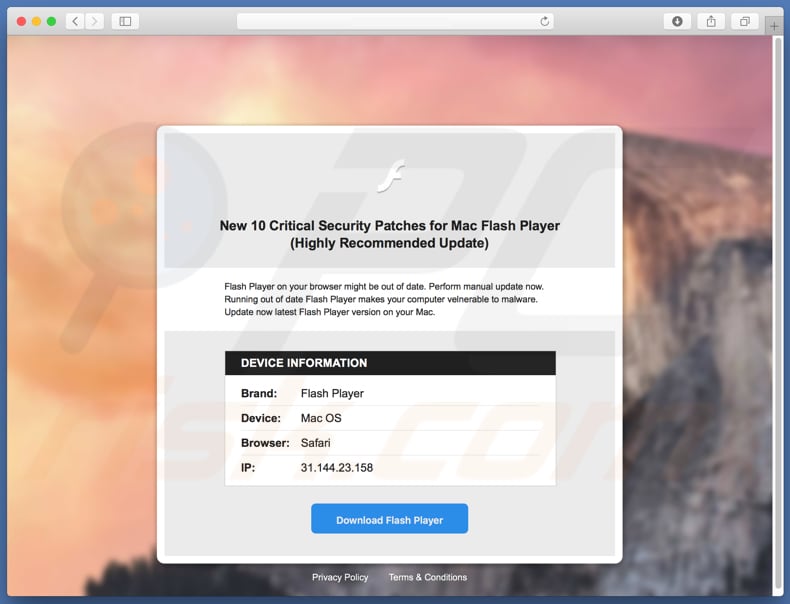
Laut der Nachricht "10 Critical Security Patches für Mac Flash Player" ist der Flash Player, der auf den Computern der Besucher dieser Webseite installier ist, möglicherweise veraltet. Sie ermutigt dazu, eine manuelle Aktualisierung durchzuführen. Außerdem wird behauptet, dass das Ausführen eines veralteten Flash Players das Risiko erhöht, dass Computer mit Malware (bösartigen Programmen) infiziert werden.
Im Grunde wurde diese betrügerische Nachricht entwickelt, um Personen dazu zu verleiten, den Flash Player zu aktualisieren, indem sie irgendeinen Installer herunterladen, der dem eigentlichen Installer von Adobe ähnlich sieht (unten befindet sich ein Screenshot von ihm). Wir empfehlen jedoch dringend, Angebote zur Aktualisierung von Software, die auf verschiedenen inoffiziellen Webseiten angezeigt werden, zu ignorieren.
Üblicherweise werden Webseiten dieser Art dafür entwickelt, verschiedene unerwünschte Anwendungen (PUAs) zu fördern/zu verbreiten. Wir empfehlen, dieses betrügerische Pop-Up und die Webseite, die es ausgelöst hat, zu schließen. Wenn dies auf einem normalen Wege nicht möglich ist, empfehlen wir, die Aktivitäts-Anzeige zu öffnen und den Browser von dort aus zu schließen.
Stellen Sie die zuvor geschlossene Browsersitzung nicht wieder her, wenn Sie das nächste Mal einen Webbrowser öffnen - Es ist sehr wahrscheinlich, dass dies dazu führt, dass auf dieselbe unsichere/betrügerische Webseite umgeleitet wird.
In der Regel sind die potenziell unerwünschten Apps, die wir oben erwähnt haben, für die Weiterleitung auf unsichere Webseiten verantwortlich. Allerdings sind unerwünschte Weiterleitungen nicht das einzige Problem, das diese Apps verursachen können.
PUAs übermitteln häufig aufdringliche Werbeanzeigen und sammeln außerdem verschiedene Informationen. Diese Apps versorgen Personen mit Anzeigen wie Coupons, Banner, Umfragen, Pop-Ups und so weiter, diese Apps werden üblicherweise mithilfe von Tools angezeigt, welche die Platzierung grafischer Inhalte Dritter auf jeder Webseite ermöglichen.
Falls angeklickt, leiten sie entweder auf andere nicht vertrauenswürdige Webseiten weiter oder führen Scripts aus, die dafür entwickelt wurden, sogar noch weitere PUAs (die ebenfalls bösartige Programme sein können) herunterzuladen/zu installieren. Ein weiterer Nachteil daran, unerwünschte Apps dieser Art installiert zu haben, ist, dass sie außerdem IP-Adressen, Suchanfragen, URLs besuchter Webseiten, Standorte und verschiedene andere persönliche Informationen sammeln.
Das Schlimmste daran ist, dass PUA-Entwickler diese Daten an Dritte weitergeben, welche sie missbrauchen, um Einnahmen zu generieren. Es ist möglich, dass die aufgezeichneten Daten auch in die Hände von Cyberkriminellen fallen.
Allgemein ausgedrückt, könnten installierte PUAs zu verschiedenen Problemen bei der Privatsphäre, Surfsicherheit oder sogar zu Identitätsdiebstahl führen.
| Name | "10 Critical Security Patches For Mac Flash Player" Virus |
| Art der Bedrohung | Mac Malware, Mac Virus |
| Symptome | Ihr Mac wurde langsamer als normal, Sie sehen unerwünschte Pop-up-Werbung, Sie werden auf zwielichtige Websites weitergeleitet. |
| Verbreitungsmethoden | Betrügerische Pop-up-Werbung, kostenlose Software Installationsprogramme (Bündelung), falsche Flash-Player Installationsprogramme, Downloads von Torrent Dateien. |
| Schaden | Verfolgung des Surfens im Internet (potenzielle Datenschutzprobleme), Anzeige unerwünschter Werbung, Weiterleitungen auf zwielichtige Websites, Verlust privater Informationen. |
| Entfernung |
Um mögliche Malware-Infektionen zu entfernen, scannen Sie Ihren Computer mit einer legitimen Antivirus-Software. Unsere Sicherheitsforscher empfehlen die Verwendung von Combo Cleaner. Combo Cleaner herunterladenDer kostenlose Scanner überprüft, ob Ihr Computer infiziert ist. Um das Produkt mit vollem Funktionsumfang nutzen zu können, müssen Sie eine Lizenz für Combo Cleaner erwerben. Auf 7 Tage beschränkte kostenlose Testversion verfügbar. Eigentümer und Betreiber von Combo Cleaner ist RCS LT, die Muttergesellschaft von PCRisk. |
Es gibt viele betrügerische Webseiten, mit deren Hilfe Personen dazu verleitet werden zu glauben, dass irgendwelche ihrer Software aktualisiert werden muss, dass andere Probleme mit dem Betriebssystem bestehen und so weiter. Der Hauptzweck dieser Webseiten besteht darin, Personen dazu zu verleiten, verschiedene Software herunterzuladen, die später verwendet werden kann, um auf die eine oder andere Art Einnahmen zu generieren.
In einigen Fällen ermutigen Webseiten dieser Art ihre Besucher dazu, sich mit Betrügern in Verbindung zu setzen, die versuchen, Geld zu verdienen, indem sie ihre Dienste, technischen Support anbieten und so weiter. Hier sind einige Beispiele für andere betrügerische Webseiten/Betrugsmaschen: "APPLE.COM RECOMMENDS", ""Install" Would Like To Control This Computer" und "Apple Support Alert".
Wie wurden potenziell unerwünschte Anwendungen auf meinem Computer installiert?
Einige potenziell unerwünschte Anwendungen können auf Webseiten gefunden werden, die verwendet werden, um sie zu fördern. Wie wir oben bereits erwähnt haben, installieren die meisten Personen diese Apps ungewollt: Sie tun dies entweder, indem sie verschiedene (nicht vertrauenswürdige, betrügerische) Werbeanzeigen anklicken oder wenn Softwareentwickler eine "Bündelung"-Methode verwernden.
Bündelung ist als eine betrügerische Marketingmethode bekannt, die verwendet wird, um Personen dazu zu verleiten,potenziell unerwünschte Apps zusammen mit anderer Software zu installieren/herunterzuladen. Informationen über unerwünschte Apps, die in Installations-/Download-Setups enthalten sind, werden häufig nicht richtig offengelegt: In der Regel werden Apps dieser Art in den Einstellungen "Benutzerdefiniert"/"Erweitert" der Setups versteckt.
Es gibt viele Benutzer, die die Download- / Installationsschritte überspringen, ohne irgendwelche der enthaltenen Einstellungen zu überprüfen und so verursachen sie verschiedene unerwünschte Downloads und Installationen, die später zu verschiedenen Problemen führen.
Wie kann die Installation von potenziell unerwünschten Anwendungen vermieden werden?
Um unerwünschte Installationen oder Downloads zu verhindern, empfehlen wir, das Herunterladen von Software von nicht vertrauenswürdigen und inoffiziellen Quellen, die Verwendung von Software-Downloadern/-Installationsprogrammen Dritter und so weiter zu vermeiden. Der zuverlässigste Weg, dies zu tun, ist ausschließlich direkte Links, offizielle und vertrauenswürdige Webseiten zu verwenden.
Überspringen Sie niemals Download-/Installationsschritte, ohne die enthaltenen "Benutzerdefiniert", "Erweitert" und andere Einstellungen/Optionen zu überprüfen. Weisen Sie zunächst alle Angebote zum Installieren oder Herunterladen unerwünschter Software zurück und fahren Sie erst mit dem nächsten Schritt fort oder beenden Sie erst dann den Download-/Installationsprozess.
Es ist nicht so, dass es viele nicht vertrauenswürdige, aufdringliche Werbeanzeigen gibt, welche Benutzer auf zweifelhafte, potenziell bösartige Webseiten (wie Glücksspiel, Pornografie, Erwachsenendating und so weiter) weiterleiten. Wenn Sie auf solche Werbeanzeigen oder von ihnen verursachte Weiterleitungen stoßen, sollten Sie die installierten Anwendungen (Erweiterungen, Add-Ons, Plug-Ins) in Ihrem Webbrowser überprüfen und alle unbekannten, unerwünschten Einträge so schnell wie möglich entfernen.
Überprüfen Sie außerdem die Liste der auf Ihrem Computer (MacOS) installierten Programme. Wenn Ihr Computer bereits mit PUAs infiziert ist, empfehlen wir, einen Scan mit Combo Cleaner Antivirus für Windows durchzuführen, um sie automatisch zu beseitigen.
Aussehen der "10 Critical Security Patches For Mac Flash Player"-Betrugsmasche (GIF):
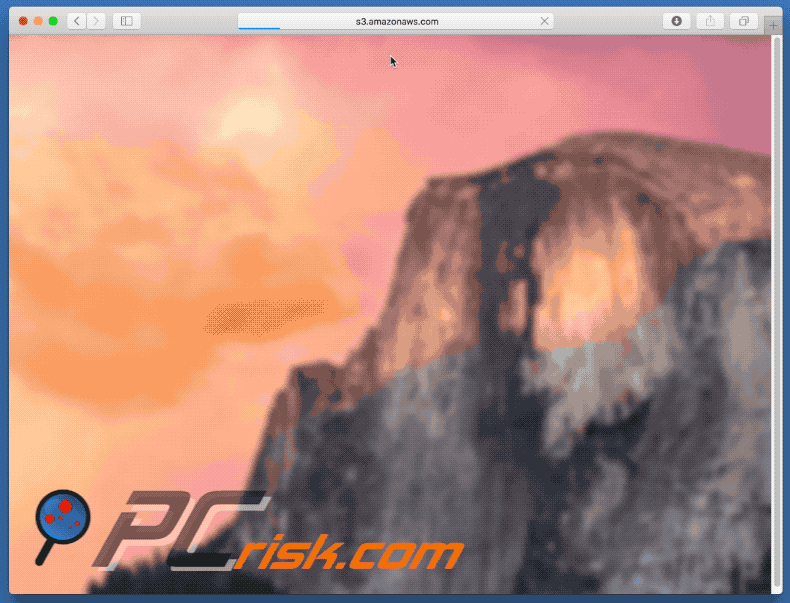
Screenshot des betrügerischen Setups "Player Installer":
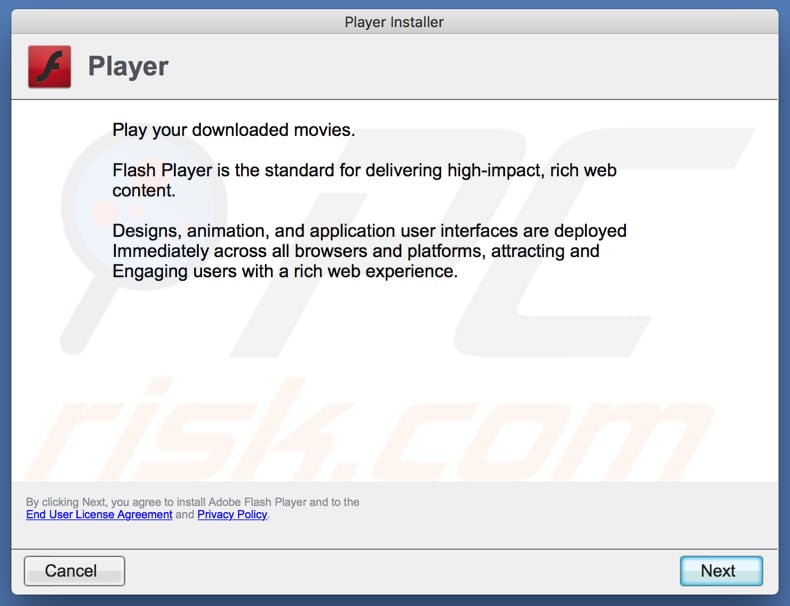
Umgehende automatische Entfernung von Malware:
Die manuelle Entfernung einer Bedrohung kann ein langer und komplizierter Prozess sein, der fortgeschrittene Computerkenntnisse voraussetzt. Combo Cleaner ist ein professionelles, automatisches Malware-Entfernungstool, das zur Entfernung von Malware empfohlen wird. Laden Sie es durch Anklicken der untenstehenden Schaltfläche herunter:
LADEN Sie Combo Cleaner herunterIndem Sie Software, die auf dieser Internetseite aufgeführt ist, herunterladen, stimmen Sie unseren Datenschutzbestimmungen und Nutzungsbedingungen zu. Der kostenlose Scanner überprüft, ob Ihr Computer infiziert ist. Um das Produkt mit vollem Funktionsumfang nutzen zu können, müssen Sie eine Lizenz für Combo Cleaner erwerben. Auf 7 Tage beschränkte kostenlose Testversion verfügbar. Eigentümer und Betreiber von Combo Cleaner ist RCS LT, die Muttergesellschaft von PCRisk.
Schnellmenü:
- Was ist "10 Critical Security Patches For Mac Flash Player"?
- SCHRITT 1. Mit PUAs verwandte Dateien und Ordner von OSX entfernen.
- SCHRITT 2. Betrügerische Erweiterungen von Safari entfernen.
- SCHRITT 3. Betrügerische Add-ons von Google Chrome entfernen.
- SCHRITT 4. Potenziell unerwünschte Programmerweiterungen von Mozilla Firefox entfernen.
Das Video zeigt, wie man unerwünschte Anwendungen entfernt, die über den "10 Critical Security Patches For Mac Flash Player" Pop-up Betrug mit Combo Cleaner verbreitet werden:
Entfernung potenziell unerwünschter Anwendungen:
Potenziell unerwünschte Programme von Ihrem "Programme" Ordner entfernen:

Klicken Sie auf das Finder Symbol. Im Finder Fenster, wählen Sie "Programme". Im Anwendungen Ordner, suchen Sie nach “MPlayerX”,“NicePlayer”, oder anderen verdächtigen Anwendungen und ziehen sie diese in den Papierkorb. Nachdem Sie die potenziell unerwünschte(n) Anwendung(en) entfernt haben, die online Werbung verursachen, scannen Sie Ihren Mac auf verbleibende, unerwünschte Komponenten.
LADEN Sie die Entfernungssoftware herunter
Combo Cleaner überprüft, ob Ihr Computer infiziert ist. Um das Produkt mit vollem Funktionsumfang nutzen zu können, müssen Sie eine Lizenz für Combo Cleaner erwerben. Auf 7 Tage beschränkte kostenlose Testversion verfügbar. Eigentümer und Betreiber von Combo Cleaner ist RCS LT, die Muttergesellschaft von PCRisk.
"10 Critical Security Patches For Mac Flash Player" Virus bezogene Dateien und Ordner entfernen:

Klicken Sie auf das Finder Symbol aus der Menüleiste, wählen Sie Gehen und klicken Sie auf Zum Ordner gehen...
 Suchen Sie nach Dateien, die von werbefinanzierter Software erzeugt wurden im /Library/LaunchAgents Ordner:
Suchen Sie nach Dateien, die von werbefinanzierter Software erzeugt wurden im /Library/LaunchAgents Ordner:

Im Gehen zu Ordner...Leiste, geben Sie ein: /Library/LaunchAgents

Im "LaunchAgents" Ordner, suchen Sie nach allen kürzlich hinzugefügten, verdächtigen Dateien und bewegen Sie diese in den Papierkorb. Beispiele für Dateien, die von werbefinanzierter Software erzeugt wurden - "installmac.AppRemoval.plist", "myppes.download.plist", "mykotlerino.ltvbit.plist", "kuklorest.update.plist", etc. Werbefinanzierte Software installiert häufig mehrere Dateien zur gleichen Zeit.
 Suchen Sie nach Dateien, die von werbefinanzierter Software erzeugt wurden im /Library/Application Support Ordner:
Suchen Sie nach Dateien, die von werbefinanzierter Software erzeugt wurden im /Library/Application Support Ordner:

Im Gehen zu Ordner...Leiste, geben Sie ein: /Library/Application Support

Im "Application Support" Ordner, suchen Sie nach allen kürzlich hinzugefügten, verdächtigen Ordnern. Zum Beispiel "MplayerX" oder "NicePlayer" und bewegen Sie diese Ordner in den Papierkorb.
 Suchen Sie nach Dateien, die von werbefinanzierter Software erzeugt wurden im ~/Library/LaunchAgents Ordner:
Suchen Sie nach Dateien, die von werbefinanzierter Software erzeugt wurden im ~/Library/LaunchAgents Ordner:

Im Gehen zu Ordner Leiste, geben Sie ein: ~/Library/LaunchAgents
 Im "LaunchAgents" Ordner, suchen Sie nach allen kürzlich hinzugefügten, verdächtigen Dateien und bewegen Sie diese Ordner in den Papierkorb. Beispiele für Dateien, die von werbefinanzierter Software erzeugt wurden - "installmac.AppRemoval.plist", "myppes.download.plist", "mykotlerino.ltvbit.plist", "kuklorest.update.plist", etc. Werbefinanzierte Software installiert häufig mehrere Dateien zur gleichen Zeit.
Im "LaunchAgents" Ordner, suchen Sie nach allen kürzlich hinzugefügten, verdächtigen Dateien und bewegen Sie diese Ordner in den Papierkorb. Beispiele für Dateien, die von werbefinanzierter Software erzeugt wurden - "installmac.AppRemoval.plist", "myppes.download.plist", "mykotlerino.ltvbit.plist", "kuklorest.update.plist", etc. Werbefinanzierte Software installiert häufig mehrere Dateien zur gleichen Zeit.
 Suchen Sie nach Dateien, die von werbefinanzierter Software erzeugt wurden im /Library/LaunchDaemons Ordner:
Suchen Sie nach Dateien, die von werbefinanzierter Software erzeugt wurden im /Library/LaunchDaemons Ordner:

Im Gehen zu Ordner Leiste, geben Sie ein: ~/Library/LaunchDaemons
 Im "LaunchDaemons" Ordner, suchen Sie nach allen kürzlich hinzugefügten, verdächtigen Dateien. Zum Beispiel "com.aoudad.net-preferences.plist", "com.myppes.net-preferences.plist", "com.kuklorest.net-preferences.plist", "com.avickUpd.plist", etc., und bewegen Sie diese in den Papierkorb.
Im "LaunchDaemons" Ordner, suchen Sie nach allen kürzlich hinzugefügten, verdächtigen Dateien. Zum Beispiel "com.aoudad.net-preferences.plist", "com.myppes.net-preferences.plist", "com.kuklorest.net-preferences.plist", "com.avickUpd.plist", etc., und bewegen Sie diese in den Papierkorb.
 Scannen Sie Ihren Computer mit Combo Cleaner:
Scannen Sie Ihren Computer mit Combo Cleaner:
Wenn Sie alle Schritte in der richtigen Reihenfolge befolgt haben, sollte Ihr Mac frei von Infektionen sein. Um sicherzustellen, dass Ihr System nicht infiziert ist, scannen Sie es mit Combo Cleaner Antivirus. HIER herunterladen. Nach dem Herunterladen der Datei, klicken Sie auf das Installationsprogramm combocleaner.dmg. Ziehen Sie im geöffneten Fenster das Symbol Combo Cleaner auf das Symbol Anwendungen und legen Sie es dort ab. Öffnen Sie jetzt Ihr Launchpad und klicken Sie auf das Symbol Combo Cleaner. Warten Sie, bis Combo Cleaner seine Virendatenbank aktualisiert hat und klicken Sie auf die Schaltfläche „Combo Scan starten“.

Combo Cleaner scannt Ihren Mac jetzt auf Infektionen mit Malware. Wenn der Antivirus-Scan „Keine Bedrohungen gefunden“ anzeigt, heißt das, dass Sie mit dem Entfernungsleitfaden fortfahren können. Andernfalls wird empfohlen, alle gefundenen Infektionen vorher zu entfernen.

Nachdem Dateien und Ordner entfernt wurden, die von dieser werbefinanzierten Software erzeugt wurden, entfernen Sie weiter falsche Erweiterungen von Ihren Internetbrowsern.
"10 Critical Security Patches For Mac Flash Player" Virus Startseiten und Standard Internetsuchmaschinen von Internetbrowsern:
 Bösartige Erweiterungen von Safari entfernen:
Bösartige Erweiterungen von Safari entfernen:
"10 Critical Security Patches For Mac Flash Player" Virus bezogene Safari Erweiterungen entfernen:

Öffnen Sie den Safari Browser. Aus der Menüleiste wählen Sie "Safari" und klicken Sie auf "Benutzereinstellungen...".

Im Benutzereinstellungen Fenster wählen Sie "Erweiterungen" und suchen Sie nach kürzlich installierten, verdächtigen Erweiterungen. Wenn Sie sie gefunden haben, klicken Sie auf "Deinstallieren" Symbol daneben. Beachten Sie, dass Sie alle Erweiterungen sicher von ihrem Safari Browser deinstallieren können. Keine davon sind unabdingbar für die normale Funktion des Browsers.
- Falls Sie weiterhin Probleme mit Browserweiterleitungen und unerwünschter Werbung haben - Safari zurücksetzen.
 Bösartige Programmerweiterungen von Mozilla Firefox entfernen:
Bösartige Programmerweiterungen von Mozilla Firefox entfernen:
"10 Critical Security Patches For Mac Flash Player" Virus bezogene Mozilla Firefox Zusätze entfernen:

Öffen Sie Ihren Mozilla Firefox Browser. In der oberen rechten Ecke des Bildschirms, klicken Sie auf das "Menü öffnen" (drei horizontale Linien) Symbol. Aus dem geöffneten Menü wählen Sie "Zusätze".

Wählen Sie den "Erweiterungen" Reiter und suchen Sie nach allen kürzlich installierten, verdächtigen Zusätzen. Wenn Sie sie gefunden haben, klicken Sie auf das "Entfernen" Symbol daneben. Beachten Sie, dass Sie alle Erweiterungen deinstallieren von Ihrem Mozilla Firefox Browser entfernen können - keine davon sind unabdingbar für die normale Funktion des Browsers.
- Falls Sie weiterhin Probleme mit Browserweiterleitungen und unerwünschter Werbung haben - Mozilla Firefox zurücksetzen.
 Bösartige Erweiterungen von Google Chrome entfernen:
Bösartige Erweiterungen von Google Chrome entfernen:
"10 Critical Security Patches For Mac Flash Player" Virus bezogene Google Chrome Zusätze entfernen:

Öffnen Sie Google Chrome und klicken Sie auf das "Chrome Menü" (drei horizontale Linien) Symbol, das sich in der rechten oberen Ecke des Browserfensters befindet. Vom Klappmenü wählen Sie "Mehr Hilfsmittel" und wählen Sie "Erweiterungen".

Im "Erweiterungen" Fenster, suchen Sie nach allen kürzlich installierten, versächtigen Zusätzen. Wenn Sie sie gefunden haben, klicken Sie auf das "Papierkorb" Symbol daneben. Beachten Sie, dass Sie alle Erweiterungen sicher von Ihrem Google Chrome Browser entfernen können - keine davon sind unabdingbar für die normale Funktion des Browsers.
- IFalls Sie weiterhin Probleme mit Browserweiterleitungen und unerwünschter Werbung haben - Google Chrome zurücksetzen.
Teilen:

Tomas Meskauskas
Erfahrener Sicherheitsforscher, professioneller Malware-Analyst
Meine Leidenschaft gilt der Computersicherheit und -technologie. Ich habe mehr als 10 Jahre Erfahrung in verschiedenen Unternehmen im Zusammenhang mit der Lösung computertechnischer Probleme und der Internetsicherheit. Seit 2010 arbeite ich als Autor und Redakteur für PCrisk. Folgen Sie mir auf Twitter und LinkedIn, um über die neuesten Bedrohungen der Online-Sicherheit informiert zu bleiben.
Das Sicherheitsportal PCrisk wird von der Firma RCS LT bereitgestellt.
Gemeinsam klären Sicherheitsforscher Computerbenutzer über die neuesten Online-Sicherheitsbedrohungen auf. Weitere Informationen über das Unternehmen RCS LT.
Unsere Anleitungen zur Entfernung von Malware sind kostenlos. Wenn Sie uns jedoch unterstützen möchten, können Sie uns eine Spende schicken.
SpendenDas Sicherheitsportal PCrisk wird von der Firma RCS LT bereitgestellt.
Gemeinsam klären Sicherheitsforscher Computerbenutzer über die neuesten Online-Sicherheitsbedrohungen auf. Weitere Informationen über das Unternehmen RCS LT.
Unsere Anleitungen zur Entfernung von Malware sind kostenlos. Wenn Sie uns jedoch unterstützen möchten, können Sie uns eine Spende schicken.
Spenden
▼ Diskussion einblenden